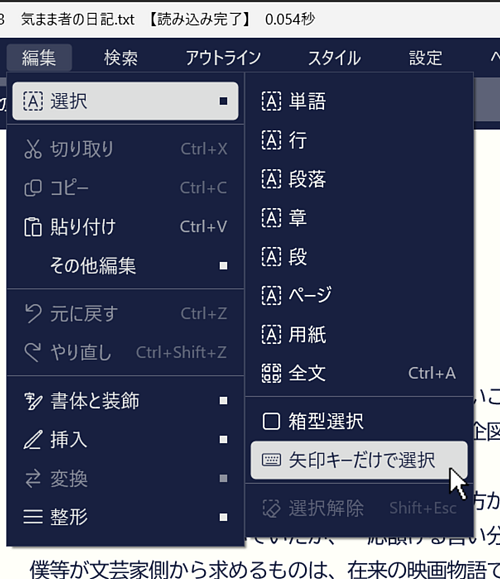| O's Editor3 ヘルプ目次 |
選択 | ||||||||||||||||||||||||||||||||||||||||||||||||||||||||||||||||||||||||||||||||||||||||
文字を選択する方法はさまざまです。まずキーボードで矢印キー(カーソルキー)によりテキストカーソルを移動させるとき同時に[SHIFT]キーを押すと選択しながらの移動となります。選択を解除するには[SHIFT]キーを押さずに矢印キーを操作すればOKです。
[CTRL]キーを押しながら矢印キー(カーソルキー)を押す場合でも、[SHIFT]キーも同時に押せば選択になります。
[HOME][END][PAGEUP][PAGEDOWN]キーも同様です。
マウスによる選択方法も下記のようにいろいろあります。選択を解除するには[SHIFT]キーを押さずにマウスクリックすればOKです。
箱型選択という選択方法があります。下図のように行の途中から途中まで箱の形で選択する方法です。表の下書きのような文章で使うと重宝します。ただし、標準スタイルなど等幅フォントのスタイルで使用してください。プロポーショナルフォントのスタイルでも実行可能ですが左右の位置がバラバラになるので大変選択しづらくなります。
箱型選択の操作方法は下記の通りです。
[SHIFT]キーを押しながら矢印キーを押すという操作が難しい方もいらっしゃるかと思います。その場合はメインメニューの[編集|選択|矢印キーだけで選択]を実行してください。矢印キーの操作だけで選択可能になります。解除するには[ESC]キーを押してください。選択メニューには他にも選択に関する項目があり、メニューから選択することも可能です。
選択に関するショートカットキーもいくつか設定されています。
|